Hướng dẫn sử dụng dành cho giáo viên
Phần mềm quản lý trường mầm non KidsOnline là ứng dụng kết nối gia đình và nhà trường được sử dụng trong trường mầm non trên website và mobile app.
KidsOnline là công cụ hỗ trợ giúp giảm bớt gánh nặng cho giáo viên mầm non, tự động hóa giấy tờ sổ sách, các cô không còn mất công phải ghi chép báo cáo hàng ngày, tuần, tháng nữa; ngoài ra việc tương tác với phụ huynh cũng dễ dàng và nhanh chóng hơn bao giờ hết.
Sau khi nhà trường đăng ký sử dụng phần mềm, KidsOnline sẽ cung cấp tài khoản sử dụng đến cho giáo viên và phụ huynh. Để hỗ trợ giáo viên cài đặt và sử dụng thuận tiện nhất, KidsOnline xin hướng dẫn giáo viên thực hiện chi tiết từng bước như dưới đây.
Mục Lục
Cách sử dụng phần mềm quản lý mầm non KidsOnline:
Bước 1: Tải ứng dụng và đăng nhập
Cách 1: Dùng trên Smartphone
+ Vào Google Play điền cụm từ: “KO4teacher” hoặc “KidsOnline” (với các dòng điện thoại hệ điều hành Androi)
+ Vào App-Store và điền cụm từ: “KO4teacher” hoặc “KidsOnline” (với các dòng điện thoại hệ điều hành IOS)
Phần mềm KidsOnline cho giáo viên sẽ có logo nền màu xanh dương, giáo viên tìm và tải về máy và đăng nhập: 
Cách 2: Dùng tên máy tính hoặc máy tính bảng
Truy cập website: http://komt.kidsonline.edu.vn và đăng nhập bằng tài khoản được cấp.
Bước 2: Trải nghiệm các tính năng
- Hướng dẫn sử dụng trên điện thoại di động:
- Hướng dẫn sử dụng chi tiết trên trên máy tính và máy tính bảng sau khi đăng nhập trên website:
1. Điểm danh đầu giờ sáng của lớp như thế nào?
Thực hiện thao tác điểm danh ở mục số 1 “Điểm danh đến”, danh sách lớp sẽ hiện ra. Tích chọn cho các bạn nghỉ có phép hoặc không phép.
Sau khi điểm danh xong nhấn “Cập nhật điểm danh” để hệ thống cập nhật.
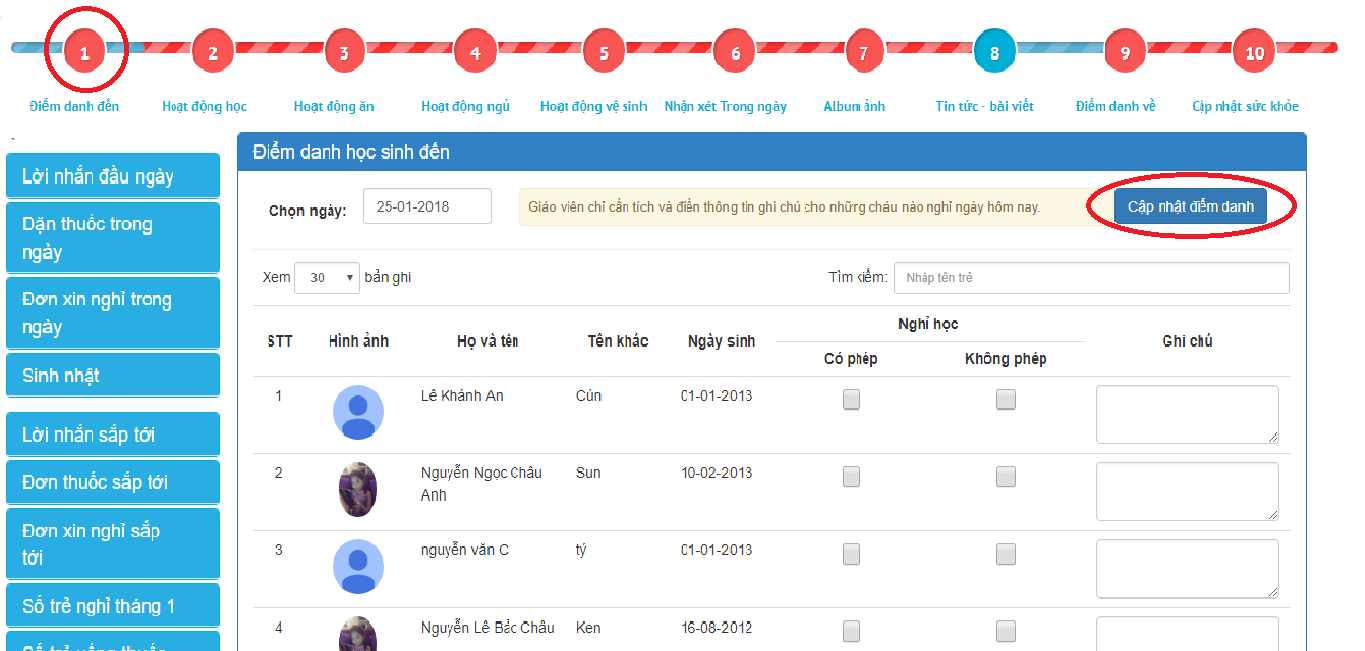
2. Làm thế nào để biết phụ huynh “Xin nghỉ, Dặn thuốc, Lời nhắn”?
Mục khoanh đỏ bên tay phải sẽ giúp kiểm tra thông tin đơn xin nghỉ, dặn thuốc hay lời nhắn của phụ huynh.
Bên cạnh mỗi đơn xin nghỉ, dặn thuốc, lời nhắn đều có mục để Giáo viên xác nhận.
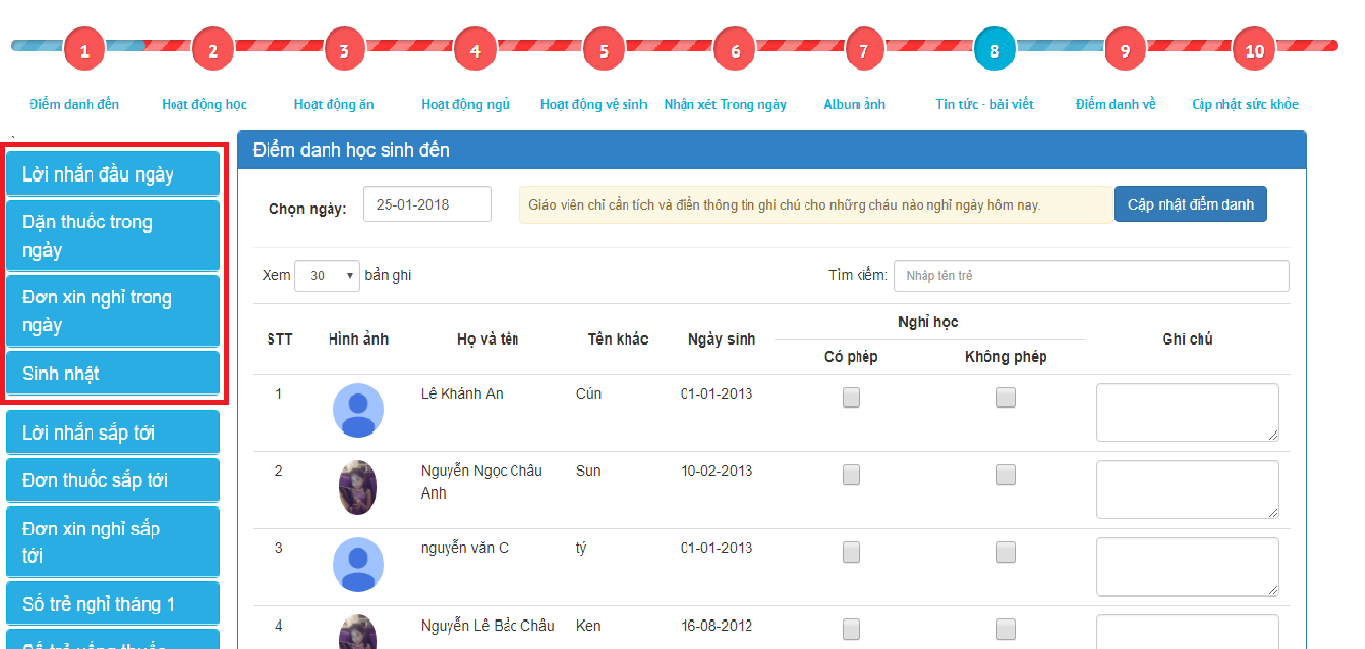
Đơn xin nghỉ, dặn thuốc, lời nhắn đều có nút “Xác nhận” ở ngay bên cạnh
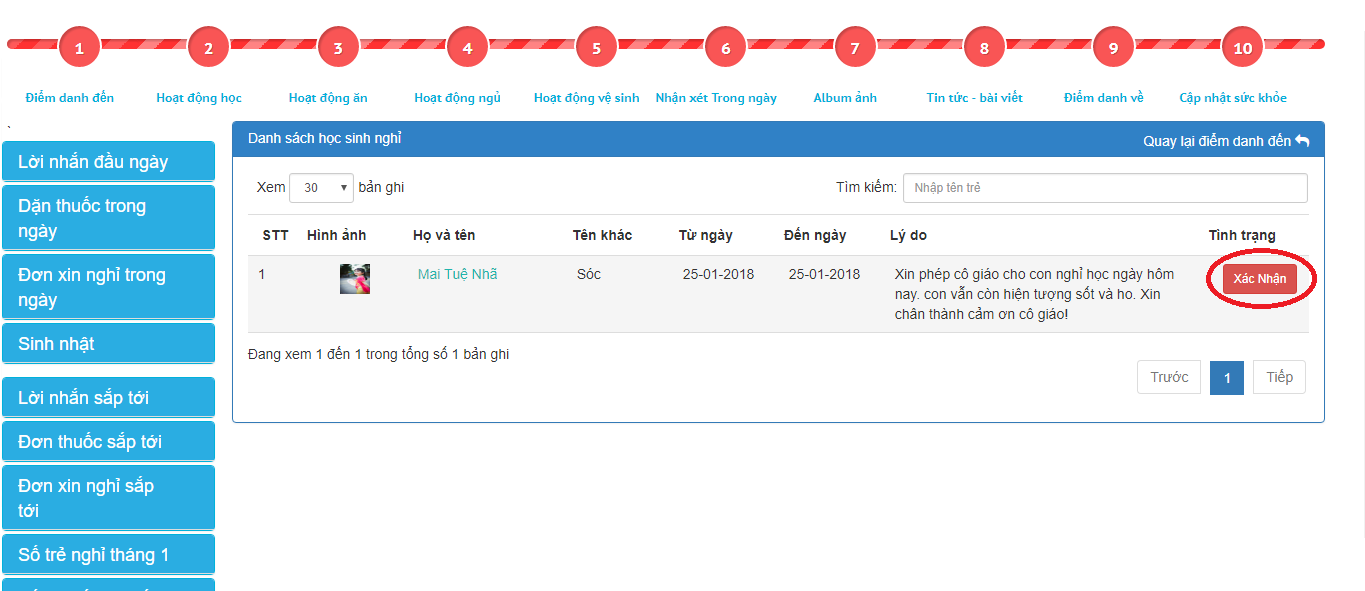
3. Đưa nội dung học lên như thế nào?
– Đầu tiên click vào mục 2 “Hoạt động học” trên thanh hoạt động ngang
– Click vào các ô nội dung học bên trái và thay đổi. Sau khi hoàn tất nhấn vào ô “Cập nhật nội dung học”.
– Sau khi có hoạt động học có thể nhận xét cho các bé bằng cách click vào biểu tượng hình inbox trắng viền xanh.
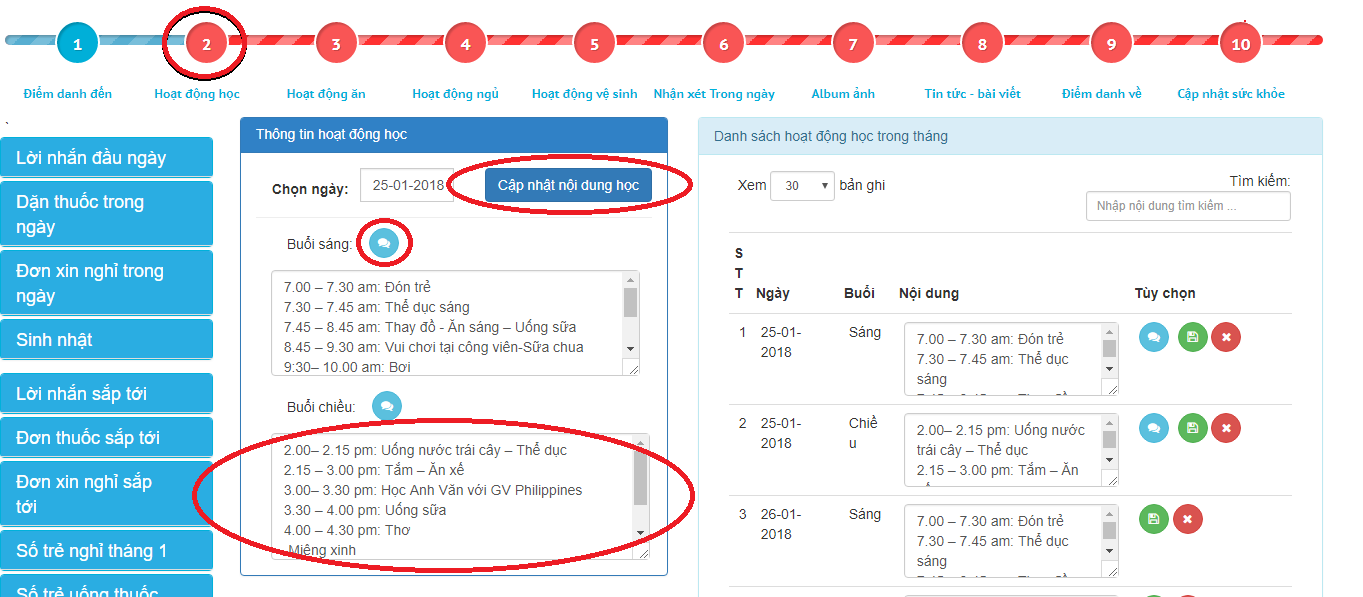
4. Đánh giá và nhận xét hoạt động ăn uống, ngủ nghỉ của trẻ như thế nào?
– Tương tự như “Hoạt động học”, “Hoạt động ăn” , ” Hoạt động ngủ” ở mục thứ 3 trên thanh công cụ ngang.
– Click chọn các bữa muốn nhận xét và thao tác cho các bạn có sự khác biệt trong lớp.
– Sau khi thao tác nhận xét xong, nhấn “Cập nhật nhận xét” ở góc trên cùng bên tay phải.
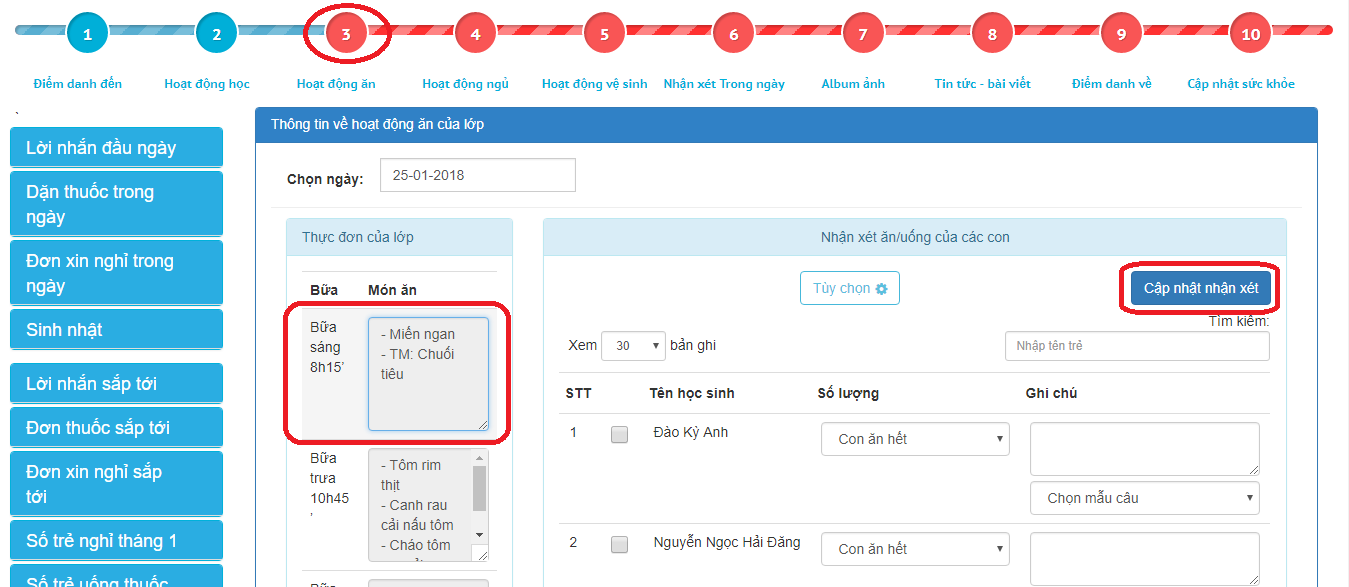
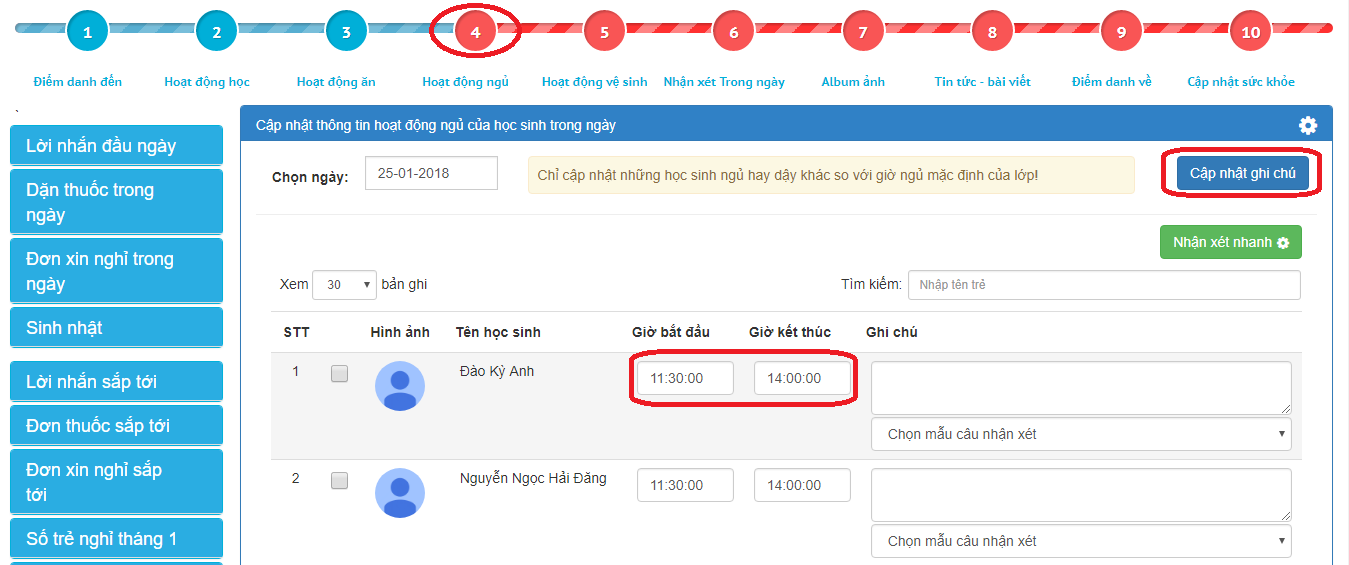
5. Điền thông tin về hoạt động đi vệ sinh của con trong ngày như thế nào?
– Mục “Hoạt động vệ sinh” ở mục số 4 trên thanh công cụ ngang
– Sau khi vào mục số 4, các cô có thể tùy chỉnh số lần và nhận xét cho các bé ở các mục trống bên cạnh
– Sau khi hoàn tất thao tác, nhấn “Cập nhật hoạt động” ở góc trên cùng bên tay phải.
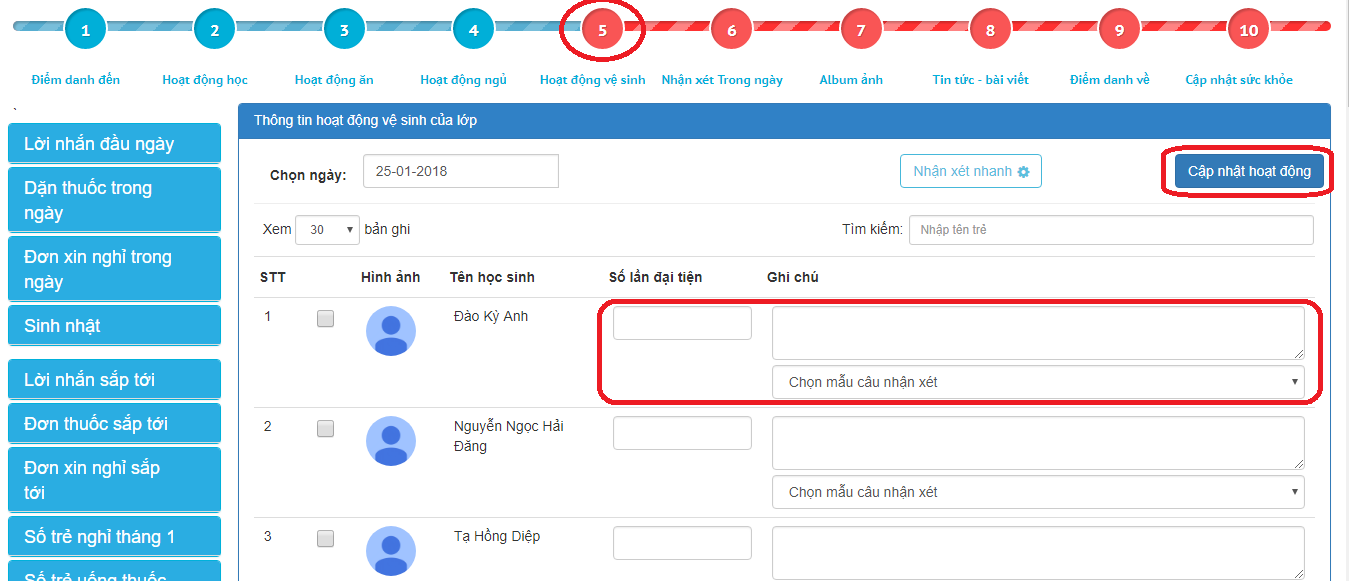
6. Đánh giá nhận xét toàn diện cho trẻ trong một ngày
– Mục “Nhận xét trong ngày” nằm ở mục số 6 trên thanh công cụ ngang.
– Mục này sẽ cho phép đưa ra nhận xét toàn diện cho trẻ. Ngoài ra có thể gửi những mẫu phiếu bé ngoan để khích lệ và động viên con.
– Sau khi thao tác xong lưu ý “Cập nhật nhận xét” ở góc trên cùng bên tay phải.
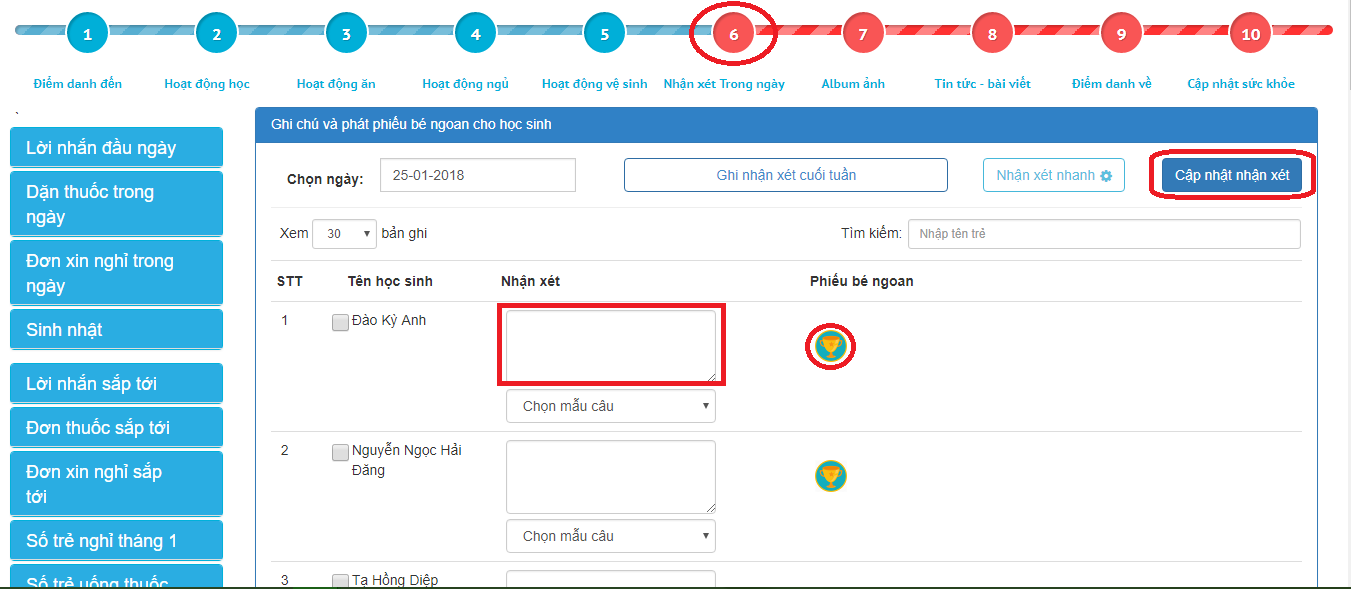
7. Đăng hình ảnh của lớp như thế nào?
– Mục “Album ảnh“: nằm ở số 7 của thanh công cụ ngang phía trên,
– Chọn ảnh muốn tải lên từ máy tính
– Chèn nội dung và tên của Album ở ô trống phía dưới. Sau khi hoàn tất nhấn “Tải lên“.
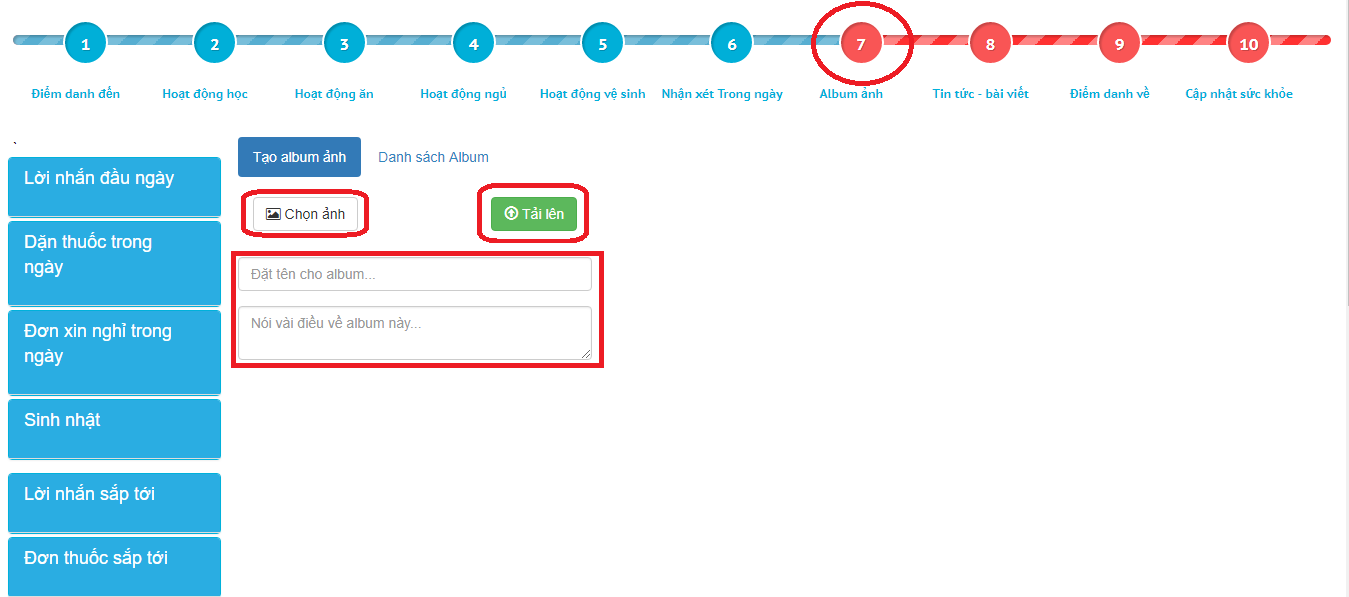
8. Đăng tin, bài hoặc thông báo mới của lớp lên như thế nào?
– Mục “Tin tức – bài viết” nằm ở số 8 trên thanh công cụ ngang
– Sau khi tạo đề mục, đăng nội dung bên trái. Nhấn nút “Đăng” để đưa thông tin tới phụ huynh.
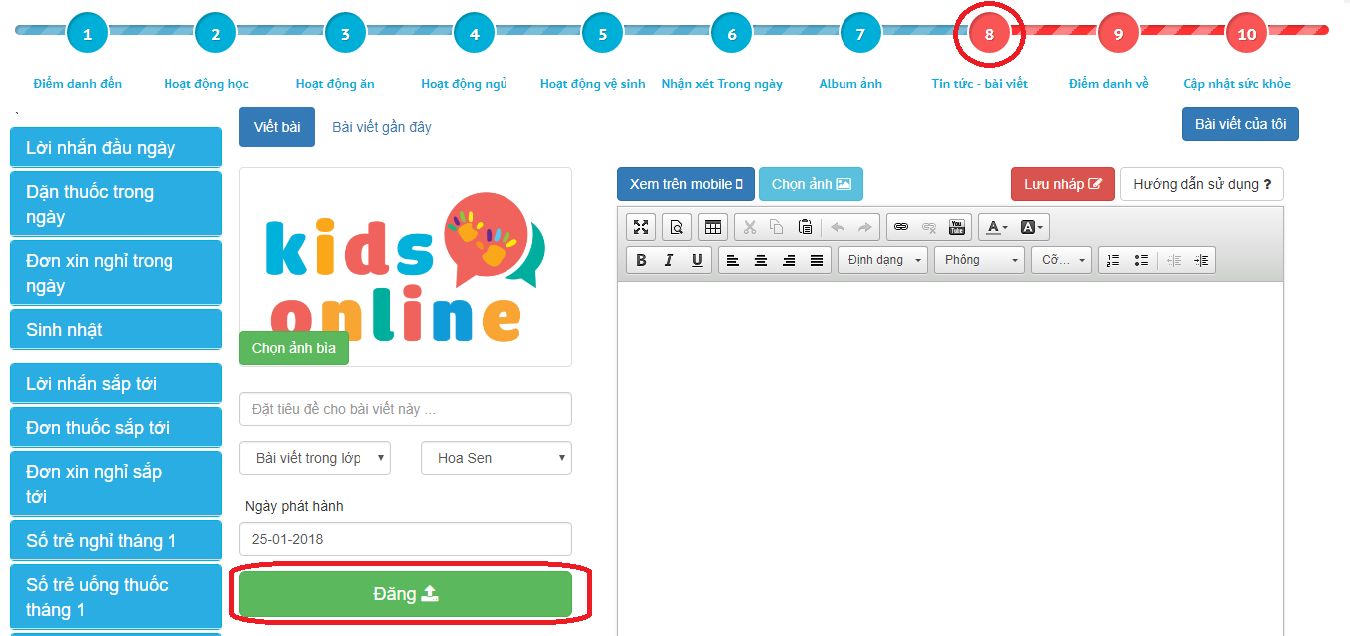
9. Điểm danh về như thế nào?
– Tương tự như “Điểm danh đến”, “Điểm danh về” nằm ở mục số 9 trên thanh công cụ ngang
– Sau khi thay đổi thời gian đón thì cập nhật họa động ở nút “Cập nhật điểm danh về”.
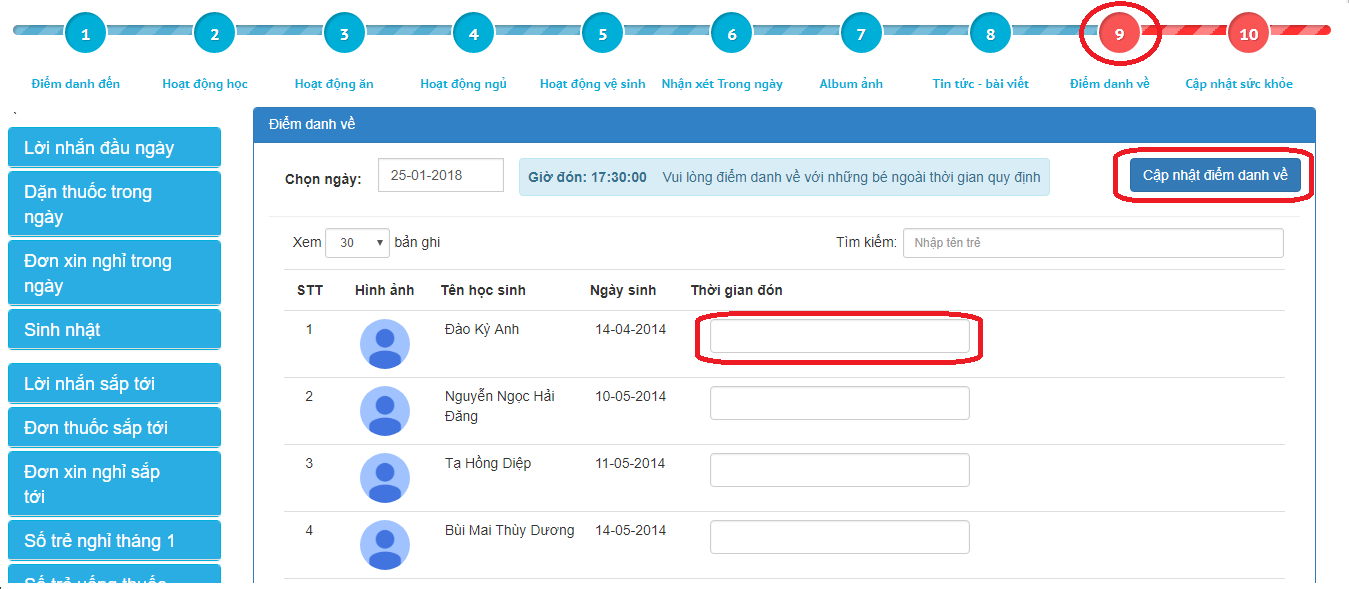
10. Cập nhật tình trạng sức khỏe của các bé như thế nào?
– “Cập nhật sức khỏe” nằm ở mục số 10 trên thanh công cụ ngang
– Cô giáo chỉ cần tích chọn vào tên của bạn cần đưa thông tin sức khỏe và click vào mục “Cập nhật chiều cao cân nặng” ở bên tay phải trên cùng màn hình để cập nhật .
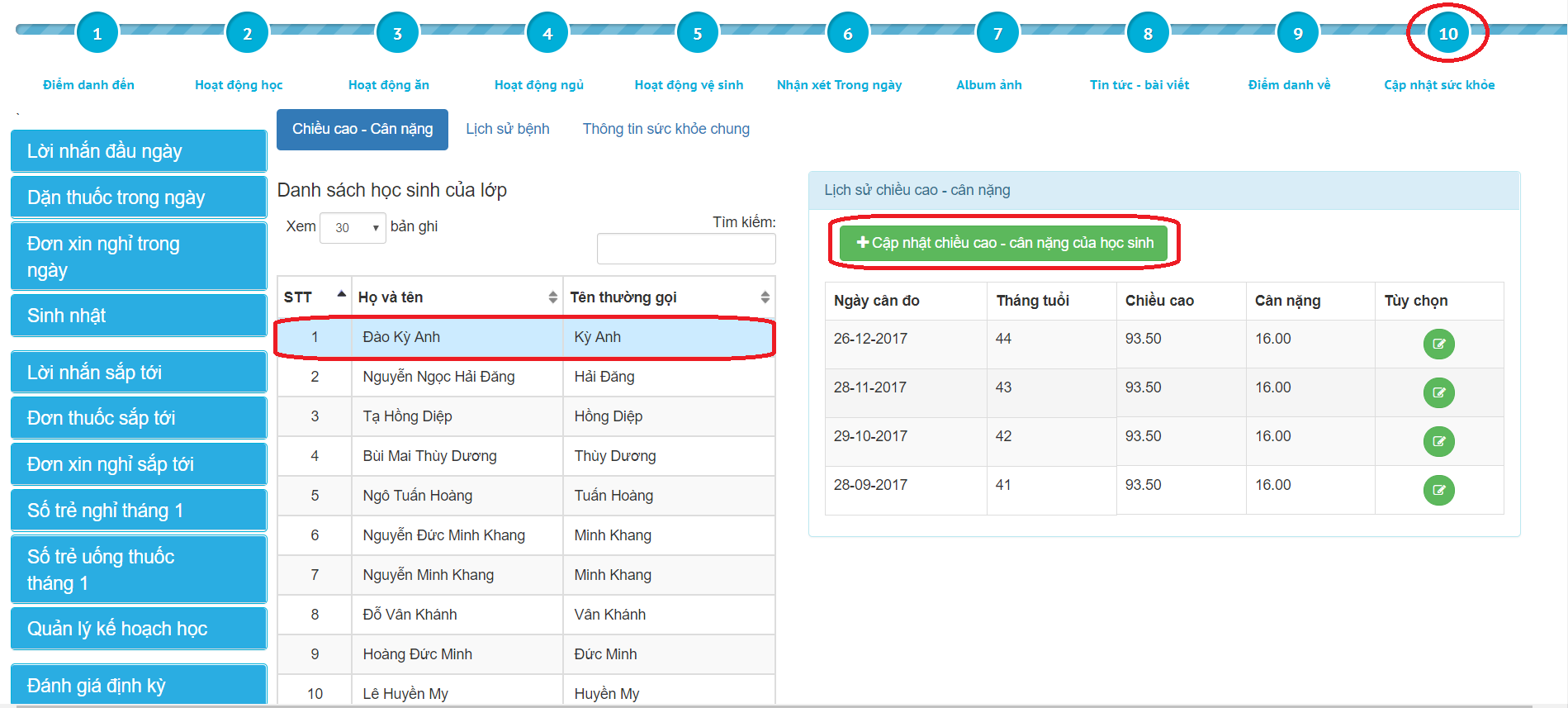
Cảm ơn quý thầy cô giáo!
Mọi thông tin chi tiết xin vui lòng liên hệ: 1900.0362 để được hỗ trợ và giải đáp thắc mắc nhanh nhất nhé!
Tham gia group Hội giáo viên mầm non sáng tạo để nhận những tài liệu bổ ích dành cho giáo viên mầm non.
Like và theo dõi fanpage: https://www.facebook.com/kidsonline.edu.vn/ để cập nhật những tin tức về KidsOnline.















![Toni Kroos là ai? [ sự thật về tiểu sử đầy đủ Toni Kroos ]](https://evbn.org/wp-content/uploads/New-Project-6635-1671934592.jpg)


